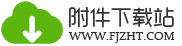为什么腾讯会议开不了摄像头-腾讯会议摄像头故障的处理方法
分类:软件教程
时间:2022-12-08 15:56:57
为什么腾讯会议开不了摄像头?腾讯会议是一款非常好用的线上会议软件,这款软件大家都可以开启摄像头交流,那么小编今天就给大家分享一下腾讯会议摄像头故障的处理方法吧。
腾讯会议摄像头故障的处理方法
一、电脑驱动出现异常:当电脑中的设备驱动出现异常,就会导致摄像头、扬声器及播放器等设备无法正常使用。根据以下4步即可解决:
1、首先右击“我的电脑”,点击弹出小窗口中的“属性”选项;
2、在弹出的“系统”窗口中,点击左侧的“设备管理器”按钮;
3、在设备管理器的页面中,右键点击“照相机”或“网络摄像头”选项;
4、再点击属性进入属性面板中查看是否存在“感叹号”,若有,说明需要重新安装一个驱动,即可解决问题。
二、设备未启动:电脑端没有开启摄像头的使用权限,导致在腾讯会议中无法使用。这种情况,只要在设备管理器中开启即可使用:
1、首先,右键单击电脑桌面的“我的电脑”或“计算机”;
2、然后,再点击“属性”选项,在左侧的导航栏中,选择“设备管理器”选项;
3、随后,点击右侧的摄像设备,单击上方的“启动”按钮,即可启动成功。
三、软件设置中未开启摄像头:腾讯会议的常规设置中没有开启摄像头设置,也会导致在使用时,出现摄像头无法使用的现象。
1、点击桌面的“腾讯会议”图标;
2、进入软件页面后,点击快速会议;
3、然后,再点击右下角的“更多”;
4、随后,在弹出的窗口中,点击“设置”,再点击“常规设置”;
5、最后,点击“入会开启摄像头”后方的滑动按钮即可,这样就允许摄像头在入会时自动开启了。
以上就是小编今天给大家分享的腾讯会议摄像头故障的处理方法啦,希望对大家有所帮助。
相关文章推荐
 为什么腾讯会议开不了摄像头-腾讯会议摄像头故障的处理方法
为什么腾讯会议开不了摄像头-腾讯会议摄像头故障的处理方法为什么腾讯会议开不了摄像头?腾讯会议是一款非常好用的线上会议软件,这款软件大家都可以开启摄像头交流,那么小编今天就给大家分享一下腾讯会议摄像头故障的处理方法吧。[详情]
 企业微信怎么添加好友-企业微信添加好友的方法
企业微信怎么添加好友-企业微信添加好友的方法企业微信怎么添加好友?企业微信是专门用来工作的微信,那么这个微信肯定是需要添加好友的,怎么添加呢,小编今天就给大家分享一下企业微信添加好友的方法吧。[详情]
- lofter灵感生成器怎么使用-lofter灵感生成器使用的方法
- 网易云音乐密友怎么添加到桌面-网易云音乐密友添加到桌面的方法
- 苹果手机抖音极速版没有红包标志怎么办-苹果手机抖音极速版为什么没有红包
- 转转怎么回收二手机-转转回收二手机的方法
- 抖音评论怎么发自己手机里的图片-抖音在评论发布自己手机里的图片的方法
- 云闪付怎么开通商家收款二维码-云闪付开通商家收款二维码的方法
- 夸克网盘怎么将文件下载到手机-夸克网盘将文件下载到手机的方法
- 哔哩哔哩漫画怎么修改自我介绍-哔哩哔哩漫画修改自我介绍的方法